defwatch-超强qq农牧餐助手
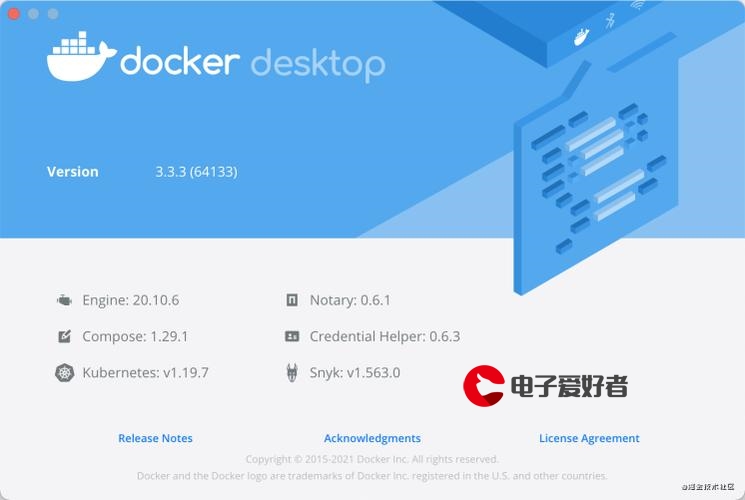
2023年4月4日发(作者:qq怎么恢复被删除的好友)
联想小新Air15怎么重装win10?小新Air15笔记本电脑是一款15.6英寸大小的笔记本
,但是是相同大小的拯救者相比小新Air15会小很多!这款笔记本电脑搭载了i7-8550处
理器,8G内存、指纹解锁,256Gssd英伟达MX150都算是现在各品牌轻薄本的主流配
置,屏幕很大,看图片什么的都很清晰。这么笔记本电脑该如何重装win10呢?今天wi
n10之家将给大家分享介绍下小新Air15升win10专业版教程。
联想小新Air15重装win10方法一:硬盘安装法
通过下载的硬盘安装器+需要安装的windows系统镜像文件,解压出来即可在uefi模式
下直接重装GHOST系统,操作方法之前win10小编已经做过介绍,可参考:
笔记本电脑重装wn10系统硬盘安装无需U盘(支持UEIF模式)
联想小新Air15重装win10方法二:U盘安装法
小新Air15升win10专业版教程第一步:安装前准备是U盘工作、系统下载
1、首先我们需要准备一个≥8的U盘,制作一个U盘启动盘,制作方法可参考:PE
U盘启动盘制作方法
2、下载本站推荐的完美支持usb3.0的Win1064位专业版系统:?????win10Ghost
RS4????????v2018.11
3、将下载得到的win10专业版文件解压出来,解压后将里面的GHO文件复制到U盘启
动盘中;自行备份原有系统硬盘中的重要资料。(因为GPT分区转化MBR分区时数据
会丢失)
小新Air
15升win10专业版教程第二步:修改电脑BIOS解决无法识别U盘以及安装win7蓝屏
1、开机一直按F2或(FN+F2)进入BIOS,按→方向键切换到Security,选择Secure
Boot回车设置成Disabled;
2、转到Exit,把OSOptimizedDefaults设置为Disabled或OtherOS;
3、选择LoadDefaultSettings回车加载设置,加载默认设置之后,部分机型需要先按
F10保存重启再按F2进入BIOS继续下面的设置;
4、切换到Boot,把FastBoot从Disabled改成Enabled,开启快速启动设置U盘启动;
5、插入制作好的U盘启动盘,重启按F12或FN+F12调出启动管理对话框,选择USB
HDD识别到U盘启动进入PE,回车;
小新Air15升win10专业版教程第三步:进行磁盘分区以及win7的安装
1、进入U盘启动盘,使用键盘上下键选择【1】入PE系统(如果PE不同的话那么界面
也有差异,大家选择合适的选项即可,若无法进入重启重新进行U盘启动换一个选项试
试);
2、打开桌面上的Diskgenius分区工具(DG分区工具);打开Diskgenius后,选择笔
记本硬盘,然后点击“硬盘”,查看菜单中的【“转换分区表类型为MBR格式”】选项是否
灰色,如果是灰色的话那么我们就无需进行重新分区,除了C盘系统盘和桌面上的资料
,重装系统后其他磁盘中的资料都不会被清空,如果“转换分区表类型为MBR格式”选项
是可选的,则需要将整个硬盘格式化,操作方法如下:
删除分区:点击“硬盘”——“删除所有分区”,删除前确保资料已经转移,删除后,点击
【保存更改】,如图:
转GPT分区为MBR格式:删除分区后,装换硬盘分区表类型为MBR格式,同样还
是从“硬盘”——“转换分区表类型为MBR格式”,然后保存更改(以下为图示,此时该项
为可点,如不可点说明已经转换好了。),如图:
重新分区:磁盘格式转换完成后,点击【快速分区】,勾选分区表类型为MbR,勾
选了重建主引导记录MBR,选择需要分区的个数以及大小,当然大家可以点击“自定”来
设置合适的分区,按下确定后开始分区(如果是固态硬盘或者是东芝的硬盘要进行4K
对齐一下),如下图:
3、分区完成后运行桌面的"一键装机还原"工具,然后选择win7系统镜像文件,以c盘
为系统盘,把win7系统安装在c盘中,点击确定;
接着便会释放GHO安装程序,在此界面下不要去动电脑以及U盘,一面中途失败,等
到滚动条走到100的时候会提示我们重启电脑,此时我们点击确定或者让其自动重启计
算机,重启之后再将U盘拔除,系统会自动完成后续的程序安装,直到看到桌面!
以上便是win10之家小编给大家分享介绍的小新Air15升win10专业版的操作方法!
PoweredbyTCPDF()
更多推荐
360系统重装








发布评论